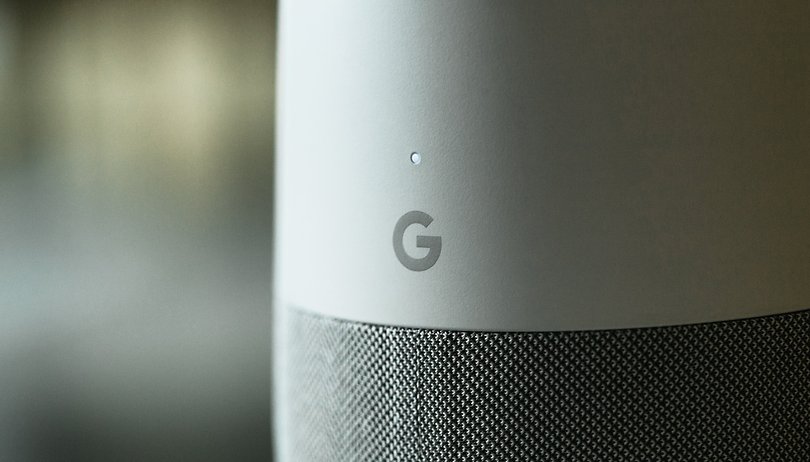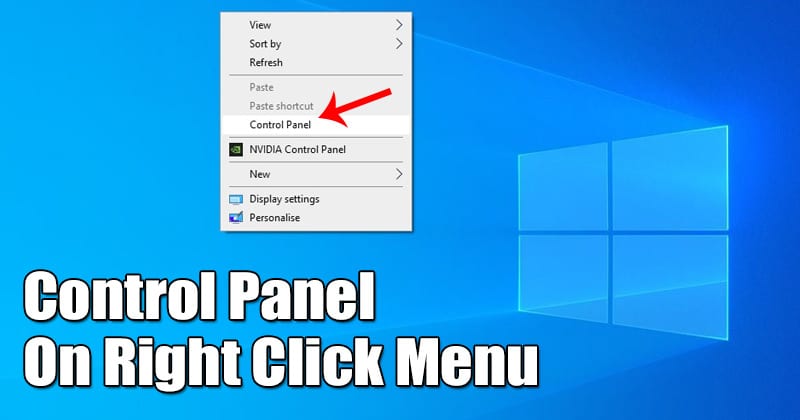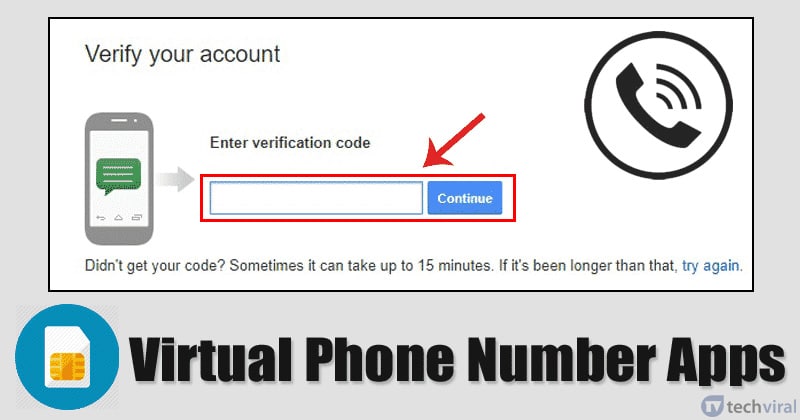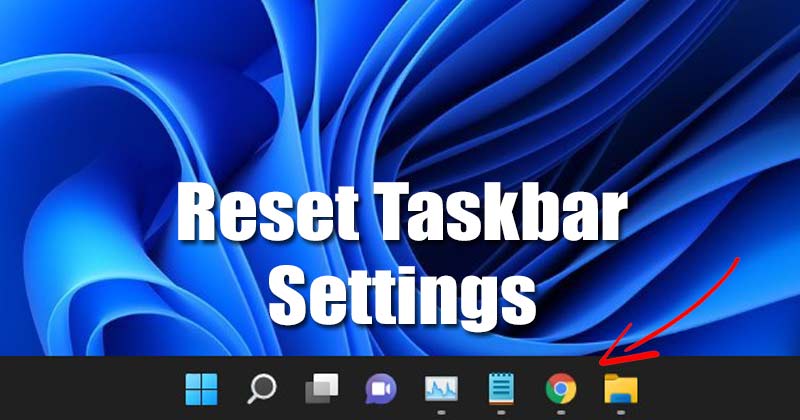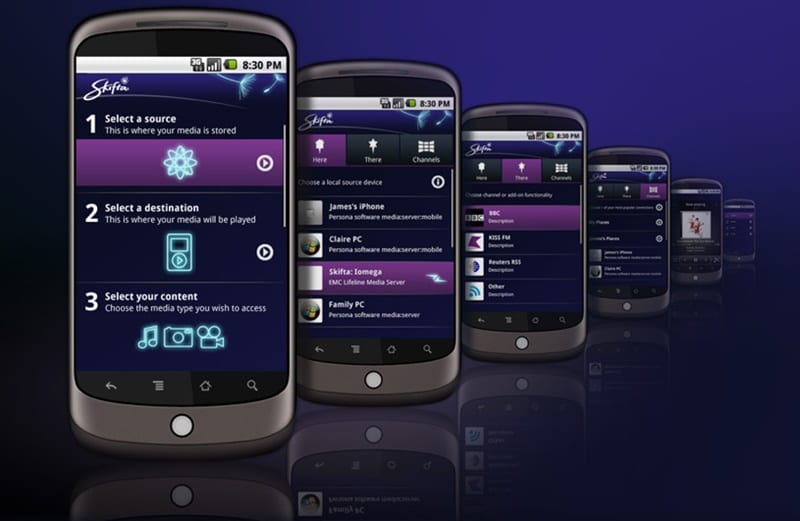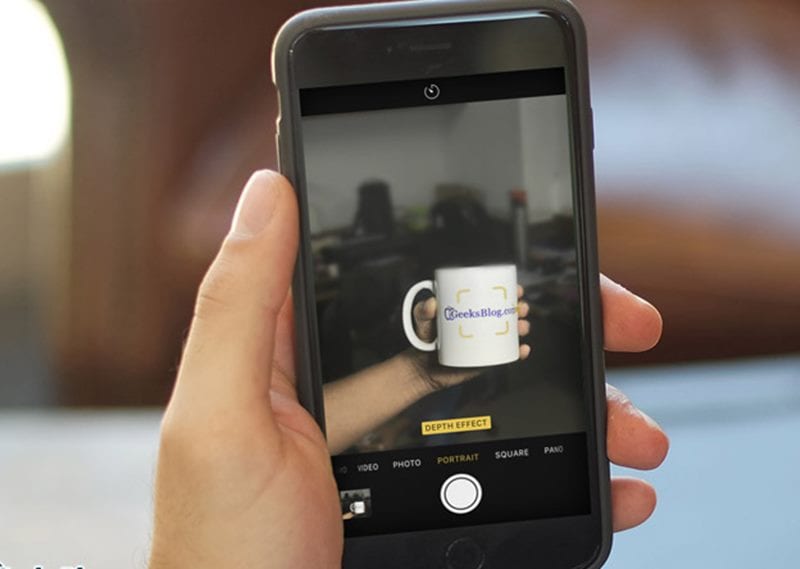
Zjistěte, jak v režimu Portrét na vašem iPhone zabránit vytváření více souborů, které do značné míry ušetří paměť vašeho zařízení. Chcete-li pokračovat, podívejte se na kompletní průvodce, který je popsán níže.
Obrázky podobné DSLR byly pro uživatele chytrých telefonů velkým zájmem až do doby, kdy byla na tyto malé fotoaparáty povýšena skutečná technologie. Jednou z úžasných věcí, které DSLR využívá, je to, že aplikuje efekt rozostření na pozadí, zatímco zaostřené věci zůstanou ostré. V souladu s trendem a požadavky uživatelů Apple implementoval také režim Portrét do aplikace fotoaparátu. Tento portrétní režim se nijak neliší, ale jedná se o druh funkce, která uživatelům umožňuje použít efekt podobný DSLR na portrétní snímky proklikané fotoaparátem. Tato funkce funguje jako kouzlo a neexistují žádné problémy kromě toho, že tato funkce vynucuje, aby zařízení uložilo dva různé obrázky jediným kliknutím. Jeden snímek je jasně zaostřený a druhý uložený je rozmazaný, což v kombinaci tvoří hloubku snímku. Nyní, aby uživatel šetřil úložiště a nenechal galerii obrázků ucpat zbytečnými obrázky, může chtít smazat všechny ty zbytečné obrázky, které byly uloženy v režimu Portrét. To může být zdrcující úkol, protože odstranění obrázků může trvat dlouho v závislosti na počtu obrázků, na které jste klikli. Zde v tomto článku jsme přišli s úžasnou metodou, která vám pomůže překonat potřebu mazat obrázky a zároveň zabránit ukládání více souborů v režimu Portrét. Pokud jste ochotni o metodě vědět, než jen číst celý článek, věříme, že by vám byla nesmírně užitečná!
Jak zastavit režim portrétu vašeho iPhone ve vytváření více souborů
Metoda je poměrně jednoduchá a snadná a stačí se řídit jednoduchým průvodcem krok za krokem, který vám pomůže zastavit iPhone ve vytváření více kopií. Pokračujte tedy podle níže uvedených kroků.
Kroky, jak v režimu portrétu vašeho iPhone zabránit vytváření více souborů:
#1 Nebudeme používat žádné aplikace třetích stran ani provádět jakékoli úpravy zařízení iPhone, abychom se zbavili duálních obrázků. Ale zde v této metodě budeme používat pouze vestavěné možnosti, které pomohou zabránit zdvojnásobení jednotlivých kliknutí. Nyní tedy začneme s metodou, stačí začít přechodem na stránku nastavení zařízení.
#2 Zde můžete vidět řadu možností na stránce nastavení a všechny jsou určeny ke změně některých přesměrovaných vyhlídek softwaru nebo uživatelského rozhraní. Musíte přejít na možnost Fotografie a fotoaparát a kliknout na ni. Tuto možnost lze snadno najít na stránce nastavení. Nyní víte, že tato možnost nebo nastavení v podstatě souvisí s celkovým výkonem a funkcí aplikací pro fotografie a fotoaparát. Zakážeme pořizování vícenásobného souboru obrázku v režimu Portrét fotoaparátu. To bylo popsáno v dalších krocích, jen se ujistěte, že jste podle metody na správném místě.
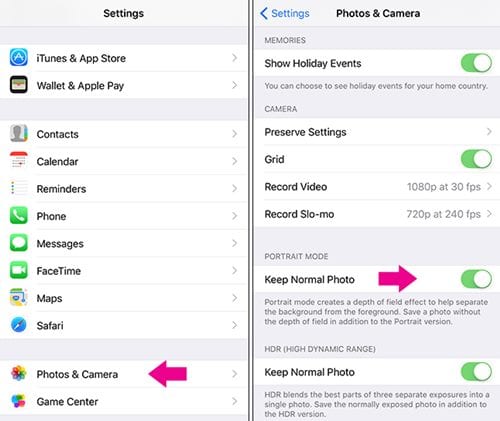
#3 Na stránce nastavení Fotografie a fotoaparát vyhledejte kartu Režim portrétu nebo sekci. V této sekci bude možnost pojmenovat Keep Normal Photo a bude ve výchozím nastavení povolena. Tato funkce způsobila, že aplikace fotoaparátu uložila více souborů pro obrázky, na které jste klikli. Vypněte jej pomocí přepínacího tlačítka umístěného vedle něj a budete mít hotovo. Od příště nebudou vaše kliknutí v režimu Portrét ukládat více souborů pro obrázky.
Všechno to bylo o metodě! Věříme, že každý uživatel může tuto metodu provést s malým úsilím. A s největší pravděpodobností žádný uživatel nenajde žádné problémy s tím související. Po použití této metody budou do galerie uloženy pouze jednotlivé soubory za kliknutí na obrázek. Doufáme, že se vám tento článek líbil, sdílejte ho také s ostatními. Můžete nám říct o návrzích nebo názorech na tento článek prostřednictvím sekce komentářů níže!